얼리어답터들이 공짜로 사용 중이라는 ‘핫한 어플’ 모음 zip
2020-02-27 15:44
add remove print link
알아두면 유용한 무료어플 3가지
커스터마이징 가능한 키보드부터, 영상 편집 어플 인기
모두의 손에 쥐어져 있는 ‘스마트폰’. 과연 모두가 스마트하게 사용하고 있을까?
비싼 돈 주고 산 핸드폰임에도 정작 엉뚱한 어플들로 아까운 저장공간을 채워두고 있다면 주목해보자. 스마트폰을 통해 삶의 질을 높일 수 있는 유용한 무료 어플을 소개한다.
# “키보드가 이렇게 내 맘에 쏙 들 일?”... 키보드 하나로 삶의 질 수직 상승 ‘네이버 스마트보드’
처음으로 소개할 어플은 스마트폰의 키보드를 자유롭게 커스텀 할 수 있는 무료 어플 ‘네이버 스마트보드’다. 앱 하나로 스마트폰 속 키보드를 완전히 바꿀 수 있어 마치 새로운 스마트 폰을 사용하는듯한 기분을 느낄 수 있다.
먼저 키보드를 변신시키기 위해 간단한 설정이 필요하다. ‘네이버 스마트보드’ 앱을 다운받은 후, 자신의 키보드 설정에서 ‘네이버 스마트보드’를 추가하면 끝이다. 키보드 설정을 마쳤다면 본격적으로 ‘네이버 스마트보드’에 대해 살펴보자.
앞서 설명한 대로 ‘네이버 스마트보드’ 어플만 있으면 스마트폰 속 키보드를 내 맘대로 ‘커스터마이징’ 할 수 있다. 키보드의 높이와 너비 그리고 키보드의 스킨 이미지를 변경할 수 있기 때문에 원하는 이미지를 넣어 키보드 배경을 설정할 수 있다.

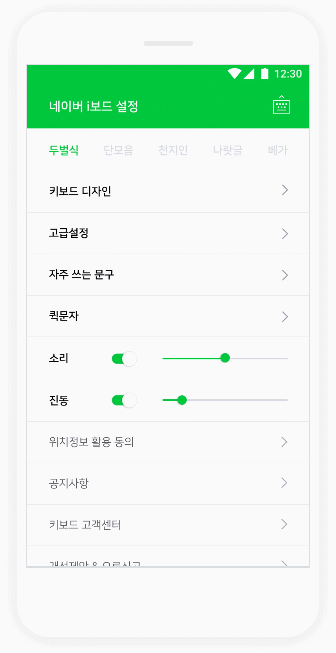


그 외에도 메신저 내에서 검색이 가능한 기능, 자동 번역 기능, 자동 맞춤법 검사, 번역 음성 인식 기능 등 ‘네이버 스마트보드’가 가진 편리한 기능들은 그야말로 무궁무진하다. ‘네이버 스마트보드' 하나만 있다면 여러 어플들을 들락날락해야 하는 번거로움이 싹 사라지게 될 것이다.
# “브이로그 유튜버 필수 앱” VLLO(블로) 하나만 있어도 편집 뚝딱

두 번째로 소개할 무료 어플은 영상 편집 어플 ‘VLLO(블로)’다. ‘1인 미디어 전성시대’에 딱 맞게 손쉬운 영상 제작이 가능한 어플이다. “나도 유튜브 해볼까?”라는 생각이 들었지만 ‘편집’의 벽에 부딪혀 이내 마음을 접었던 사람들에게 추천한다.
영상 편집 어플 ‘VLLO(블로)’의 최대 장점은 바로 직관적인 구성으로 간편한 영상 편집이 가능하다는 것이다. ‘프리미어’, ‘파이널컷’과 같은 전문 편집 프로그램을 사용할 줄 몰라도 ‘VLLO(블로)’를 사용하면 나만의 영상을 쉽고 빠르게 만들 수 있다.
무료 어플이지만 영상을 자르고 붙이는 간단한 작업 외에도 다양한 기능을 제공한다. 귀엽고 아기자기한 스티커를 다양하게 제공하고 있어서 영상 중간중간에 원하는 스티커를 넣어 나만의 스타일로 영상을 만들 수 있다.
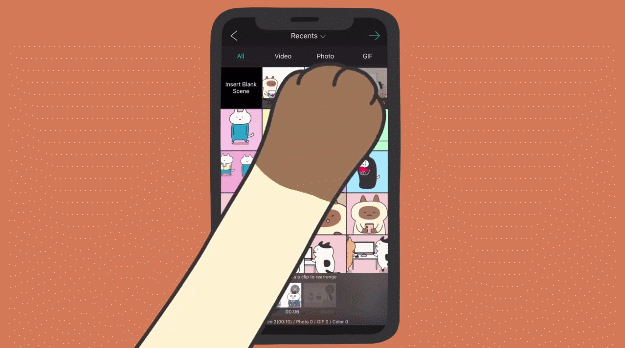

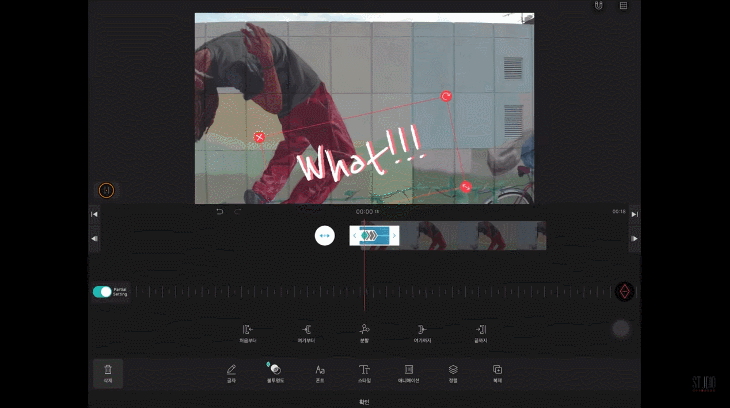
하지만 손쉬운 사용법과 다양한 효과를 제공한다 해도 가장 아쉬운 부분은 바로 사진이나 영상에 고스란히 찍히는 어플의 워터마크다. 그러나 ‘VLLO(블로)’를 통해 편집한 영상에는 어플 워터마크가 찍히지 않는다는 것도 큰 장점이다.
# 누워서 완벽해결★ 컴퓨터 원격 조정 가능한 ‘크롬 원격 데스크톱’
마지막 추천 어플은 집순이, 집돌이라면 반드시 알아야 할 어플 ‘크롬 원격 데스크톱’이다.
지친 하루를 마치고 컴퓨터로 넷플릭스나 유튜브를 틀어놓고 침대에 털썩 누워 나만의 휴식을 취할 때, 딱 하나 아쉬운 점은 바로 ‘원격조정’이다.
아쉬운 대로 무선키보드와 무선마우스를 사용한다고 해도 불편함은 있다. 모니터 화면이 멀리 있기 때문에, 작은 마우스 커서가 제대로 보이지 않는다거나 검색할 때 오탈자도 잘 보이지 않는다는 점이다. 게다가 키보드는 크기 때문에 누워서 조작하기에는 어려움도 있다.
이럴 때 무료 어플 ‘크롬 원격 데스크톱’을 사용하면 스마트폰이 곧 컴퓨터 마우스와 키보드가 되기 때문에 누워서도 손쉽게 컴퓨터를 작동시킬 수 있다.
설정 방법 역시 간단하다. 먼저 컴퓨터에서 크롬 브라우저에 들어가 크롬 원격 데스크톱 앱을 추가한다.






지금까지 알고 나면 유용하고 편리한 무료어플들을 살펴봤다.
똑같은 핸드폰이지만 다양한 어플들을 통해 똑똑하게 스마트폰을 활용해 보자. 마치 새로운 핸드폰을 산 것 같은 신세계를 경험하게 될 것이다.



